win10 udp防火牆,Win10操作係統自帶的防火牆功能十分重要,它可以保障我們計算機的安全性和網絡通信的穩定性,而在Windows係統中,開啟UDP端口通信則是其中一項關鍵設置。UDP是一種無連接的傳輸協議,它具有傳輸速度快、實時性強等優點,被廣泛應用於實時音視頻傳輸、在線遊戲等領域。默認情況下,Win10防火牆會阻止UDP端口的通信,因此需要我們手動開啟UDP端口通信功能,以滿足各種應用程序的需求。接下來讓我們一起來了解一下Win10係統中如何開啟UDP端口通信,為我們的計算機提供更好的服務。
方法如下:
1.首先,打開防火牆:【開始】→【管理工具】→【高級安全Windows防火牆】,點【入站規則】,再打開右上角的【新建規則】。

2.然後,選擇【端口】。點擊【下一步】按鈕繼續下一步操作,選擇【UDP】,特定本地端口:161,點擊【下一步】按鈕繼續下一步操作。
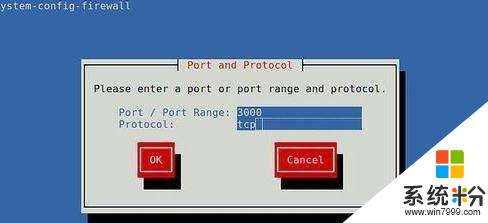
3.然後,選中【允許連接】。點擊【下一步】按鈕繼續下一步操作,【域】、【專用】、【公用】三個複選框都勾選,點擊【下一步】按鈕繼續下一步操作。
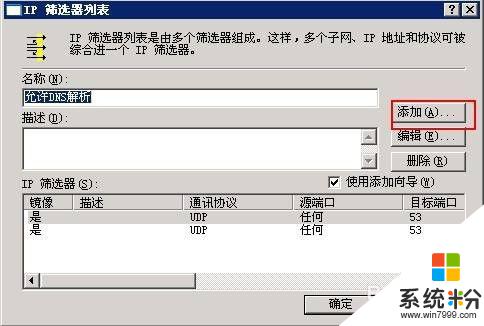
4.然後,點擊選擇【名稱(N)】、【描述】隨便填寫,點擊【完成(F)】按鈕完成配置。
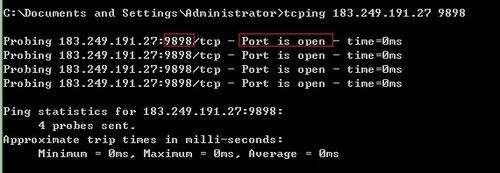
5.
然後,打開控製麵板,找到windows 防火牆,並打開,點擊窗口左側的高級設置鏈接,彈出一個高級安全Windows防火牆的窗口。
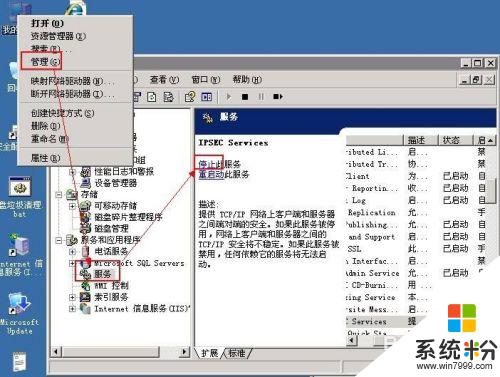
6.最後,點擊左邊選中出站規則。在最右邊的窗口操作下麵點擊新建規則,在新建出站規則向導上-選擇端口-下一步,選擇UDP-特定遠程端口-輸入8000,下一界麵上選擇阻止連接,選中域、專用、公用-下一步,輸入一個名稱和一個描述。
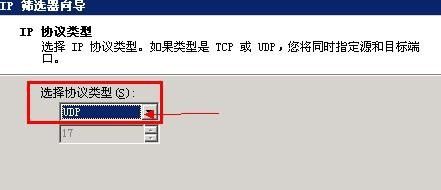
以上就是Win10防火牆設置的全部內容,需要的用戶可以按照本文提供的步驟進行操作,希望對大家有所幫助。
win10相關教程